* Тази публикация е част от Живот на iPhoneБюлетинът Съвет на деня. Регистрирай се. *
Във версиите на iOS от миналото, диктовката беше ограничена до текст, което означаваше, че ще трябва да вмъквате емотикони ръчно. С предстоящ iOS 16, вече ще можете да използвате диктовка за добавяне на емотикони. Това е статията за вас, ако се питате „Как да диктувам емотикони на iPhone?“
Защо ще ви хареса този съвет
- Продължете да използвате диктовка, без да спирате да въвеждате емотикони.
- Добавете емоджи само като кажете името му в микрофона на вашия iPhone.
Как да добавите емотикони към текст с диктовка на iPhone
Преди да можете да използвате диктовка за изпращане на емотикони на вашия iPhone, имайте предвид, че тази функция е налична само на iPhone с чип A12 Bionic и по-нови. Това включва iPhone XS, XR и по-нови модели. Освен това функцията е достъпна само на следните езици: кантонски (Хонг Конг), английски (Австралия, Канада, Индия, Обединеното кралство и САЩ), френски (Франция), немски (Германия), японски (Япония), мандарин китайски (континентален Китай и Тайван) и испански (Мексико, Испания и НАС). За да научите повече съвети за емотикони, регистрирайте се за нашия
Съвет на деня бюлетин.- Отворете всяко приложение, което ви позволява да пишете текст, като например Messages. За тези стъпки ще използваме приложението Notes.
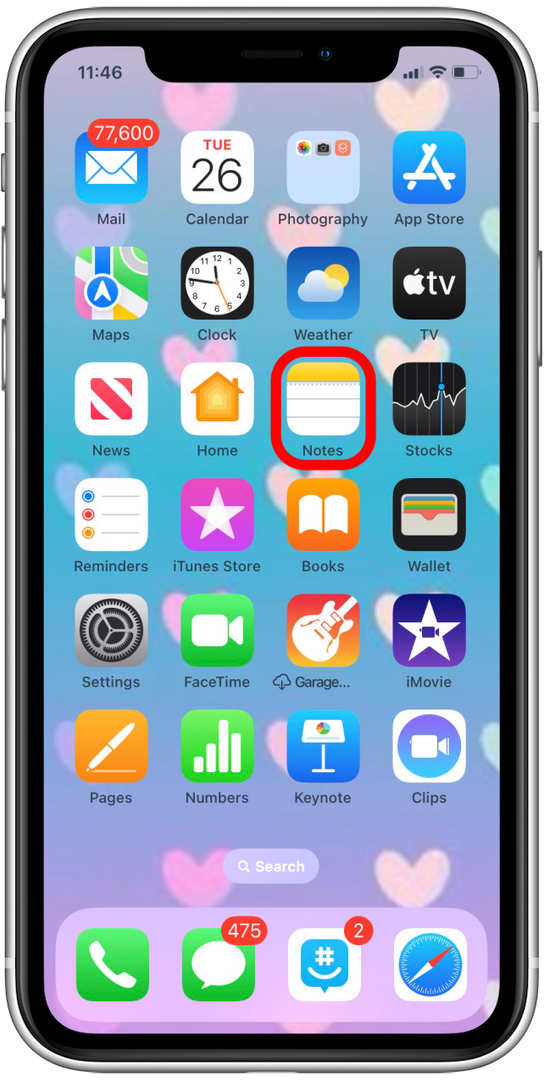
- Отворете нова или предишна бележка/съобщение.
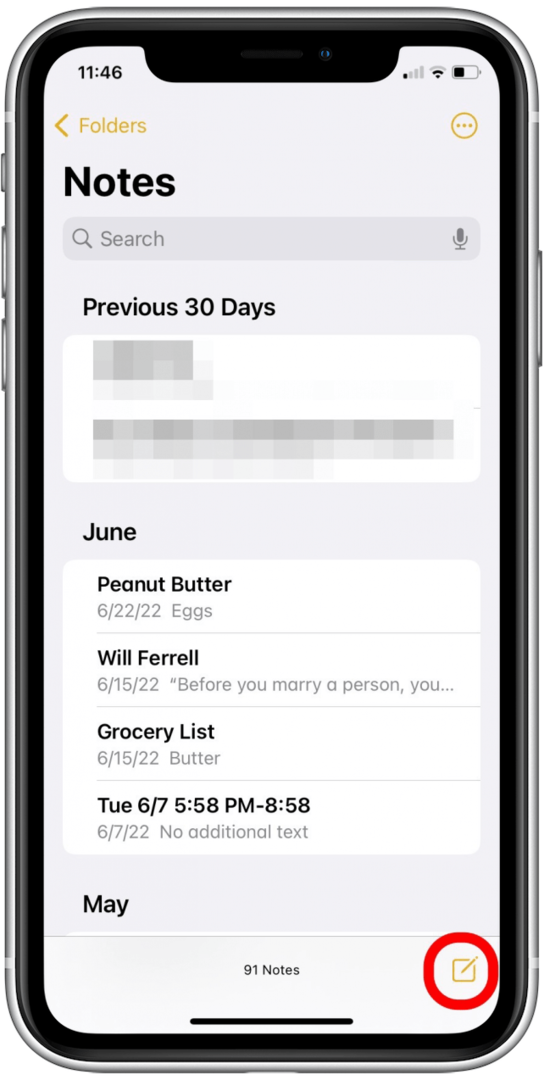
- Докоснете Икона за диктовка.
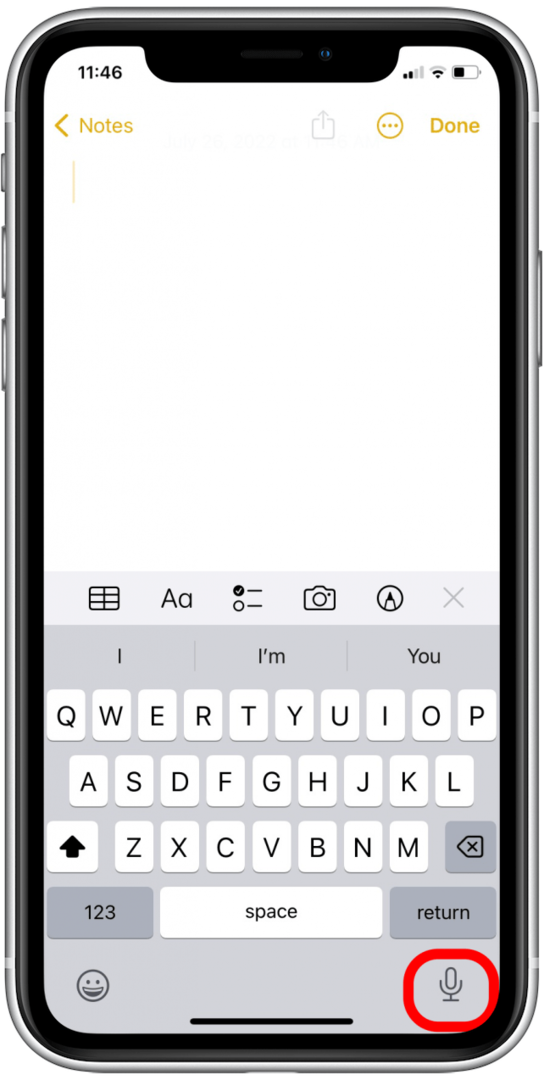
- Кажете името на емоджи плюс думата „емоджи“. Напр. „Емоджи на котка“ или „Емоджи на щастливо лице“. Професионален съвет: Ако не знаете името на емоджи, което искате да вмъкнете, можете да го потърсите в сайт като Емоджипедия.
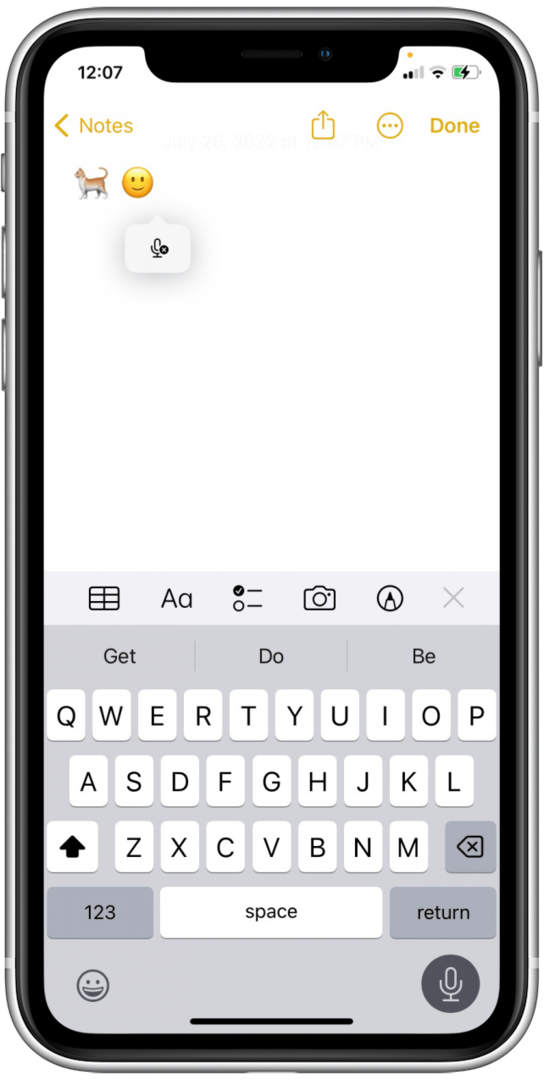
- Докоснете Икона за диктовка отново, за да го деактивирате.
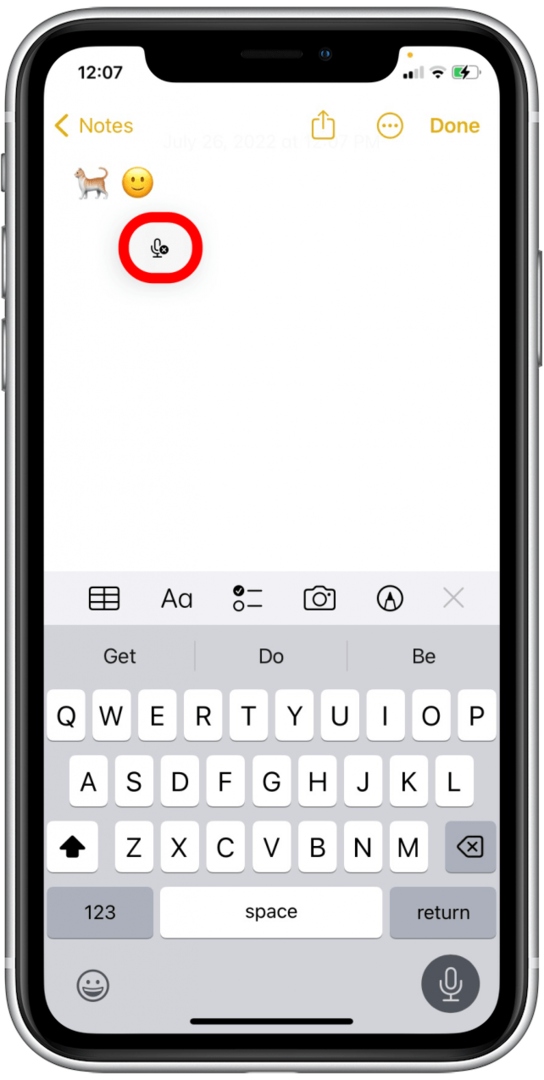
Това е всичко! Сега можете да добавяте емотикони към всяко продиктувано съобщение, без да се налага да правите пауза, за да използвате клавиатурата си. Приятна емоция!